这篇文章将为大家详细讲解有关Linux操作系统的安装配置步骤,小编觉得挺实用的,因此分享给大家做个参考,希望大家阅读完这篇文章后可以有所收获。
开源虚拟机软件VirtualBox :
VirtualBox 是一款开源虚拟机软件。使用者可以在VirtualBox上安装并且执行Solaris、Windows、DOS、Linux、OS/2 Warp、BSD等系统作为客户端操作系统。
VirtualBox下载:https://www.virtualbox.org/
虚拟机软件安装CentOS:
CentOS 是一个基于Red Hat Linux 提供的可自由使用源代码的企业级Linux发行版本。CentOS 是RHEL(Red Hat Enterprise Linux)源代码再编译的产物,而且在RHEL的基础上修正了不少已知的 Bug ,相对于其他 Linux 发行版,其稳定性值得信赖。
CentOS下载: https://mirrors.163.com/centos/7/isos/x86_64/CentOS-7-x86_64-Minimal-1804
安装好VirtualBox和CentOS
1)运行VirtualBox 软件
新建-》输入名称
配置内存,默认1024MB
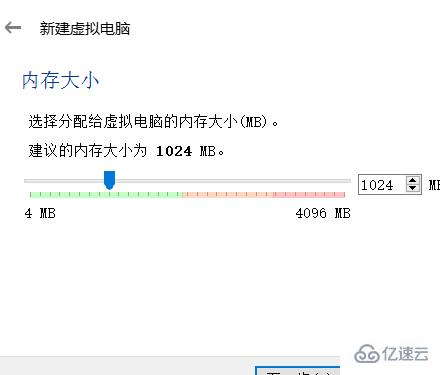
也是默认现在创建虚拟磁盘
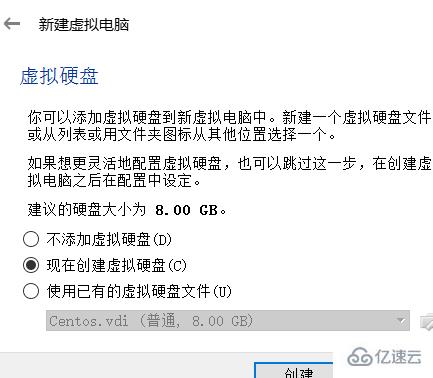
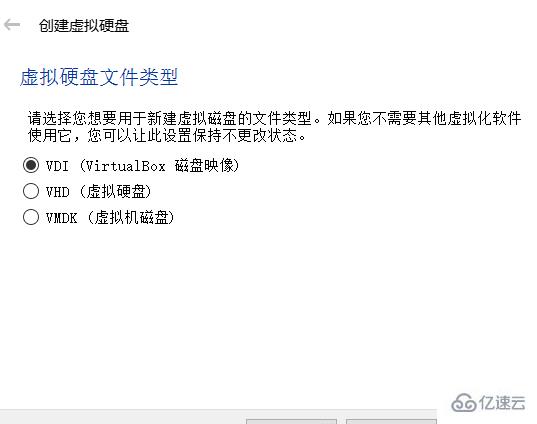
继续下一步,也是默认动态分配,再下一步
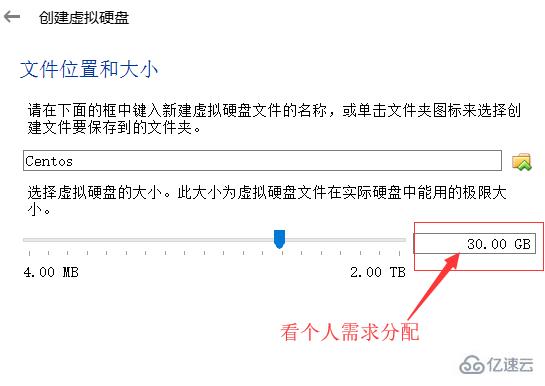
然后点击创建,就已经装好虚拟机的操作系统了。
建好操作系统,然后就可以启动操作系统了。
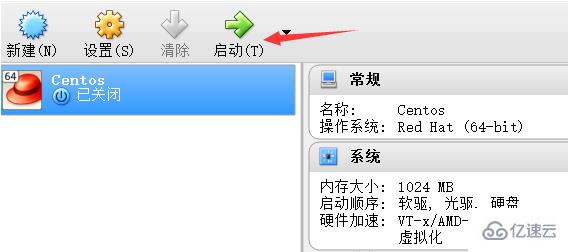
启动虚拟机后,输入用户名login:root和密码Password :123456,这个看个人喜欢来设root和Password的哈
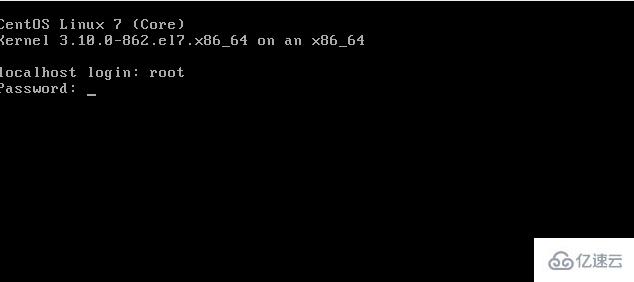
然后,可以在设置里边改一下网络,个人喜欢改为桥接网络(看个人的喜好吧)
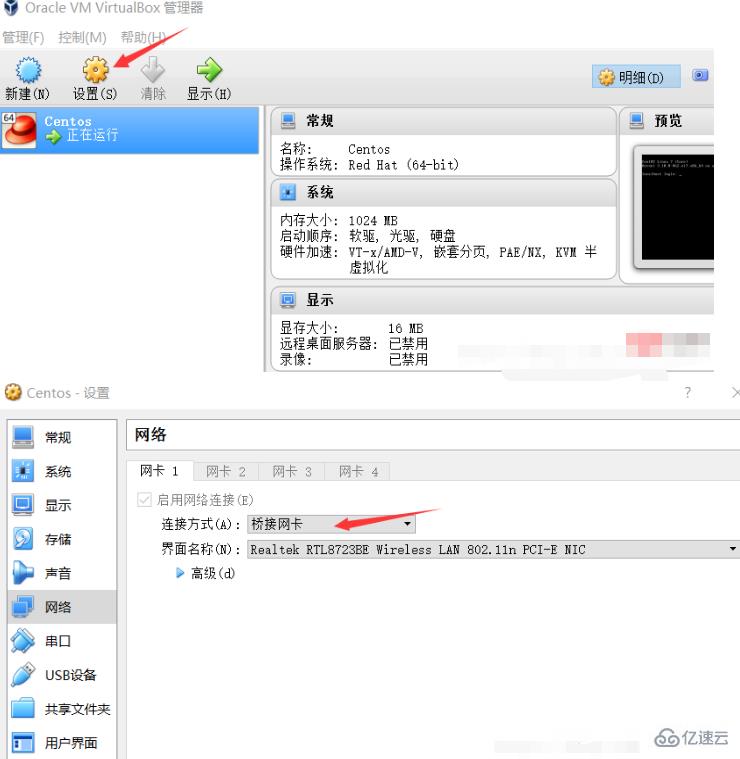
然后,在虚拟机里边输入命令:ip addr 查看内置ip
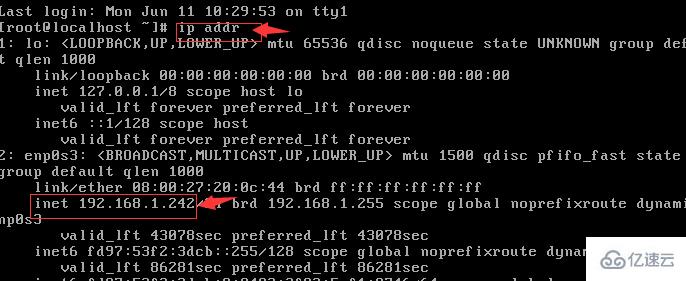
虚拟机:Windows系统,鼠标键:按住左键+ctr键出来,Mac系统,按住command键出来
关于Linux操作系统的安装配置步骤就分享到这里了,希望以上内容可以对大家有一定的帮助,可以学到更多知识。如果觉得文章不错,可以把它分享出去让更多的人看到。
免责声明:本站发布的内容(图片、视频和文字)以原创、转载和分享为主,文章观点不代表本网站立场,如果涉及侵权请联系站长邮箱:is@yisu.com进行举报,并提供相关证据,一经查实,将立刻删除涉嫌侵权内容。